- Utilizatorii de computere se confruntă cu o prăbușire a jocului Halo Infinite la pornire sau la mijlocul jocului.
- Această problemă poate fi declanșată din mai multe motive, inclusiv fișiere de joc corupte, drivere învechite, probleme cu DLC, o aplicație terță parte intră în conflict cu jocul etc.
- Puteți urma acest ghid care enumeră toate soluțiile eficiente pe care le puteți aplica pentru a remedia această problemă.

XINSTALAȚI FĂCÂND CLIC PE DESCARCARE FIȘIER
Acest software vă va menține driverele în funcțiune, protejându-vă astfel de erorile comune ale computerului și defecțiunile hardware. Verificați acum toate driverele dvs. în 3 pași simpli:
- Descărcați DriverFix (fișier de descărcare verificat).
- Clic Incepe scanarea pentru a găsi toate driverele problematice.
- Clic Actualizați driverele pentru a obține versiuni noi și pentru a evita defecțiunile sistemului.
- DriverFix a fost descărcat de 0 cititorii luna aceasta.
Halo Infinit
este un joc popular cu împușcături la persoana întâi și a fost lansat în 2021. În special, Halo Infinite este a șasea intrare principală în uber-populara serie Halo.Recent a primit o nouă actualizare, ceea ce face gameplay-ul mult mai bun. Deși au trecut doar câteva luni de la lansarea acestui joc, jucătorii Halo Infinite de pe PC au început deja să se confrunte cu probleme cu jocul.
Ei bine, jocurile noi necesită o atenție specială din partea dezvoltatorilor și necesită timp pentru a deveni stabile, deoarece dezvoltatorii trebuie să facă modificările necesare pentru a optimiza jocul.
În timp ce procesul de optimizare va dura, mai mulți jucători se confruntă deja cu prăbușirea Halo Infinite pe PC.
Utilizatorii Halo Infinite se confruntă cu probleme de blocare a jocului în timpul pornirii, precum și la mijlocul jocului.
Dacă vă numărați printre acei utilizatori care se confruntă cu blocarea Halo Infinite din cauza problemelor PC-ului și caută soluții pentru a le remedia, atunci ați ajuns în locul potrivit.
Pentru că în acest ghid, am creat o listă de soluții care au ajutat utilizatorii să remedieze problema. Să le verificăm.
De ce se prăbușește Halo Infinite pe PC?
Mai multe motive ar putea declanșa problema prăbușirii lui Halo Infinite pe computer. Deși jocul a fost creat pentru a utiliza în mod corespunzător resursele PC și pentru a oferi o experiență de joc optimă, există câteva sughițuri pe drum, inclusiv această problemă de blocare a jocului.
După o cercetare atentă, am descoperit că motivele enumerate mai jos sunt cauza prăbușirii Halo Infinite pe PC:
- O aplicație terță parte este în conflict cu jocul.
- Overclockarea plăcii grafice ar putea cauza probleme în joc.
- PC-ul dvs. nu îndeplinește cerințele minime.
- Driverele nu sunt actualizate.
- Fișierele jocului sunt corupte.
- PC-ul tău Windows nu este actualizat.
- Fișierele de sistem Windows sunt corupte.
- DLC-ul este în conflict cu jocul.
Acum că știți câteva dintre motivele potențiale pentru care Halo Infinite se prăbușește pe probleme de PC, să aruncăm o privire la soluții.
Cum să remediați prăbușirea Halo Infinite la mijlocul jocului pe computer?
1. Reporniți computerul
- Deschide start meniul.
- Faceți clic pe Putere buton.
- Selectați Repornire.
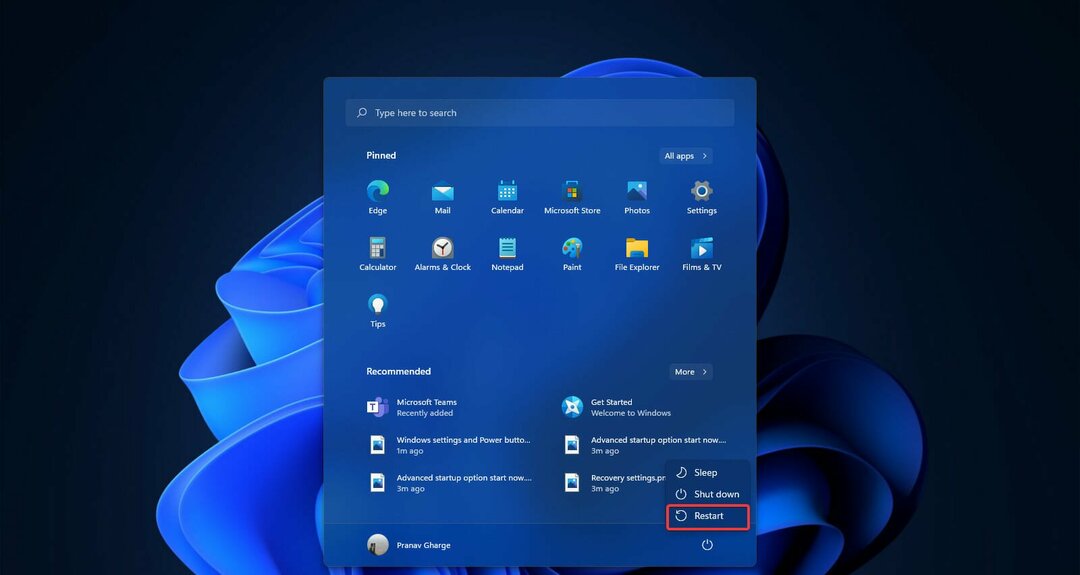
Când reporniți computerul, acesta încarcă toate fișierele de sistem chiar de la zero. Există șanse ca unele dintre fișierele de sistem importante, inclusiv fișierele de joc, să nu se fi încărcat în timpul sesiunii precedente.
Așadar, pentru a elimina această îndoială din mințile noastre, pentru a începe să remediați problema de prăbușire Halo Infinite pe PC, vă sugerăm să reporniți computerul și să vedeți dacă acest lucru rezolvă problema sau nu.
2. Închideți aplicațiile de fundal nedorite
- presa Ctrl + Alt + Del a deschide Gestionar de sarcini.
- Sub Procese fila, selectați aplicațiile una câte una și apăsați pe Încheiați sarcina butonul pentru a opri procesul de rulare în fundal.

Pentru a juca orice joc, inclusiv Halo Infinite, trebuie să oferiți resursele necesare pentru a obține o experiență de joc optimă.
Este posibil să existe unele aplicații care consumă resurse inutile în timp ce rulează în fundal. Folosind Task Manager, puteți închide toate sarcinile nedorite și puteți vedea dacă acest lucru rezolvă problema de prăbușire Halo Infinite pe PC.
3. Dezactivați optimizarea ecranului complet
- Deschide Client Steam.
- Du-te la BIBLIOTECĂ.
- Faceți clic dreapta pe Halo Infinit și selectați Proprietăți.
- Click pe FISIERE LOCALE.
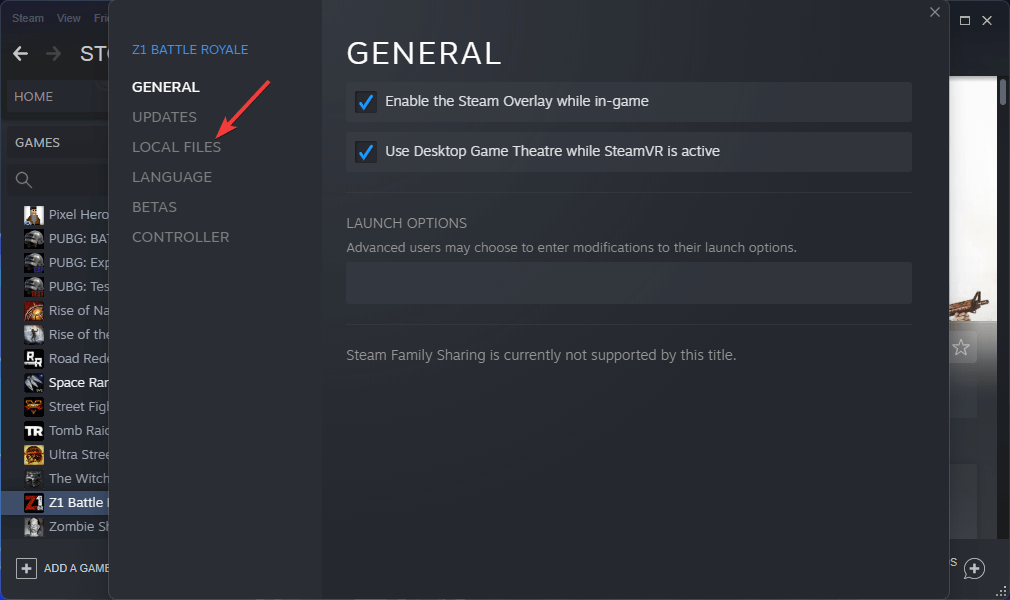
- Click pe Naviga.
- Faceți clic dreapta pe Fișierul EXE Halo Infinite și selectați Proprietăți.
- Sub Compatibilitate fila bifați caseta de lângă Dezactivați optimizările pe ecran complet.

- Click pe Modificați setările DPI ridicate.

- Sub Înlocuire scalare DPI mare secțiunea, bifați caseta de lângă Ignorați comportamentul de scalare DPI ridicat.
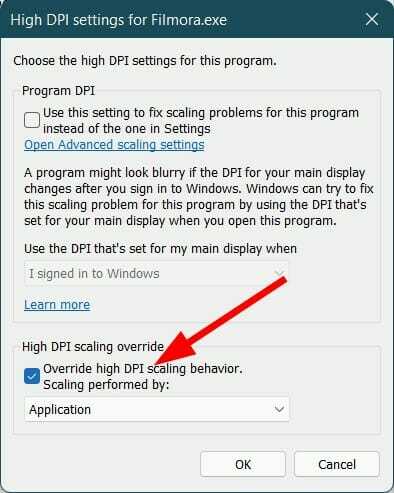
- Lovit Bine pentru a salva modificările.
Windows 11 sau Windows 10 vine cu o setare de optimizare încorporată pe ecran complet. Acest lucru vă permite să obțineți performanțe optime în aplicațiile acceptate pe ecran complet.
Cu toate acestea, această caracteristică poate provoca uneori probleme de compatibilitate cu aplicația și, în cele din urmă, poate provoca blocarea acesteia fie în timpul pornirii, fie în timpul jocului.
Mai mulți utilizatori au raportat că dezactivarea funcției de optimizare a ecranului complet de pe computerul lor Windows i-a ajutat să remedieze problema prăbușirii Halo Infinite pe computer.
4. Actualizați driverele
- Deschide start meniul.
- Căutare Manager de dispozitiv.

- Extindeți Adaptoare de afișare secțiune.
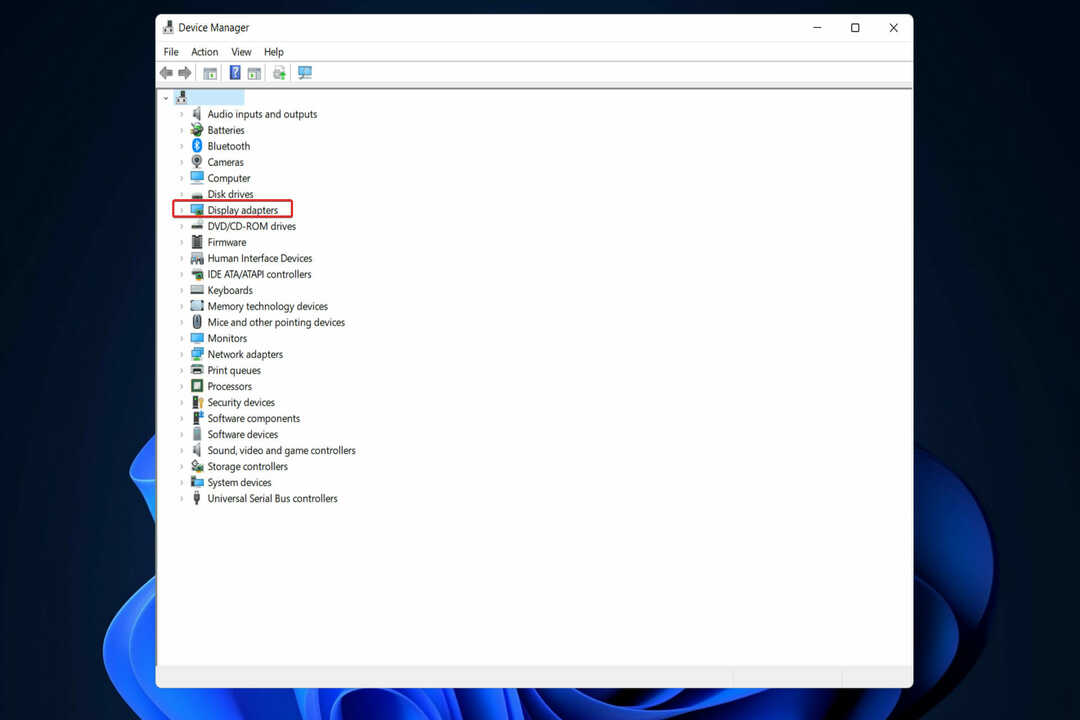
- Faceți clic dreapta pe GPU și selectați Actualizați driver-ul.

- Selectați Căutați automat drivere.

- Sistemul dvs. va căuta noi actualizări pentru driverele GPU și vă va solicita să instalați dacă este disponibil unul nou.
- Repetați aceiași pași pentru audio, DirectX și alte drivere.
Ar trebui să păstrați driverele pentru GPU, audio etc. actualizați pe computerul dvs. pentru a vă bucura de toate cele mai recente funcții, precum și de performanța optimă a aplicațiilor acceptate. Mai mult decât atât, rezolvă și alte probleme, reduce șansele altor erori la jocuri și îmbunătățește performanța generală a sistemului.
Utilizând pașii menționați mai sus, puteți actualiza manual driverele unul câte unul. Dar există o modalitate mult mai rapidă de a face acest lucru.
Vă recomandăm să utilizați un instrument de încredere de actualizare a driverelor, cunoscut sub numele de DriverFix. Vă permite să efectuați automat o scanare completă a sistemului la pornire, să găsiți driverele învechite, deteriorate sau lipsă și să le actualizați cu un simplu clic.
Sfat de expert: Unele probleme ale PC-ului sunt greu de rezolvat, mai ales când vine vorba de depozite corupte sau de fișiere Windows lipsă. Dacă întâmpinați probleme la remedierea unei erori, este posibil ca sistemul dumneavoastră să fie parțial defect. Vă recomandăm să instalați Restoro, un instrument care vă va scana mașina și va identifica care este defecțiunea.
Click aici pentru a descărca și a începe repararea.
Pur și simplu selectați driverele pe care doriți să le actualizați, iar DriverFix se va ocupa automat de restul.
⇒Obțineți DriverFix
5. Verificați integritatea fișierelor jocului
- Deschide Aburi client.
- De la meniu principal, faceți clic pe BIBLIOTECĂ secțiune.

- Faceți clic dreapta pe jocul defect și selectați Proprietăți.

- Selectați FISIERE LOCALE.

- Click pe Verificați integritatea fișierelor de joc.

- Procesul va începe.
- Odată ce procesul se încheie, încercați să relansați jocul și vedeți dacă aceasta rezolvă problema sau nu.
Unul dintre cele mai importante motive pentru diferite erori din joc este lipsa fișierelor de joc, dintre care unul este problema de prăbușire Halo Infinite pe PC.
Într-un astfel de caz, vă sfătuim să urmați pașii de mai sus și să verificați integritatea fișierelor jocului. Aceasta va verifica dacă există fișiere de joc lipsă sau corupte și le va remedia.
6. Actualizați DirectX
- apasă pe Victorie + R cheile pentru a deschide Alerga dialog.
- Tastați comanda de mai jos și apăsați introduce.
dxdiag - Sub Sistem fila, verificați versiunea DirectX.
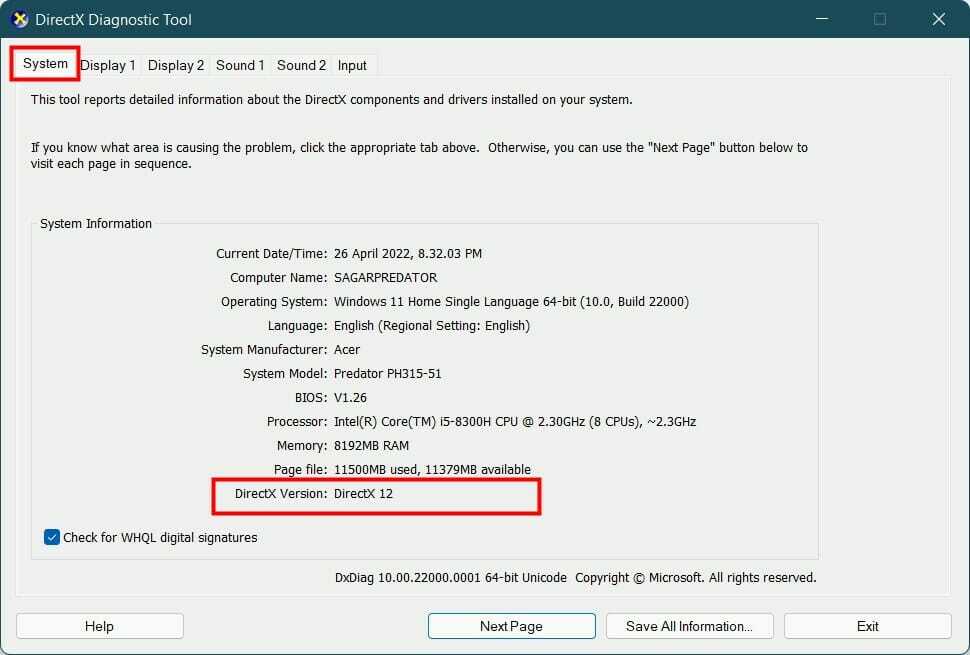
- Dacă nu este cea mai recentă versiune de DirectX, atunci apăsați Victorie + eu a deschide Setări Windows.
- Din panoul din dreapta, selectați Windows Update.

- Loveste Verifică pentru actualizări și Windows va actualiza automat DirectX dacă este disponibilă o nouă actualizare.

Utilizând pașii de mai sus, puteți fi, de asemenea, cu ochii pe o nouă actualizare Windows. O nouă actualizare nu numai că aduce câteva funcții noi, dar include și remedieri de erori, care ar putea fi motivul pentru care vă confruntați cu problema Halo Infinite care se prăbușește pe computer.
Actualizați DirectX și apoi actualizați și computerul Windows și verificați dacă acest lucru rezolvă problema sau nu.
7. Reinstalați Visual C++ Runtime
- apasă pe Victorie + eu butoane pentru deschidere Setări.
- Din panoul din stânga, selectați Aplicații.
- Selectați Aplicații și funcții.

- Găsi Microsoft Visual C++ programe, și dezinstalați ei unul câte unul.
- După dezinstalare, mergeți la site-ul oficial Microsoft.
- Descarca cel mai recent Microsoft Visual C++ Runtime și instalare pe computerul tău.
- Repornire computerul dvs. și verificați dacă acest lucru rezolvă problema cu prăbușirea Halo Infinite pe computer.
Multe produse necesită Microsoft Visual C++ Runtime pentru a rula corect. Ar putea exista șansa ca Halo Infinite să nu funcționeze corect din cauza incompatibilității Visual C++ Runtime.
Urmând pașii de mai sus, îi puteți elimina pe toți cei nedoriți și îl puteți instala pe cel mai recent, eventual remediind problema.
8. Schimbați prioritatea Halo Infinite
- Lansați jocul Halo Infinite.
- În timp ce jocul rulează, apăsați tasta Victorie + D butoane pentru a reveni la ecranul de start al desktopului.
- presa Ctrl + Alt + Del butoane pentru a deschide Gestionar de sarcini.
- Comutați la Detalii fila.
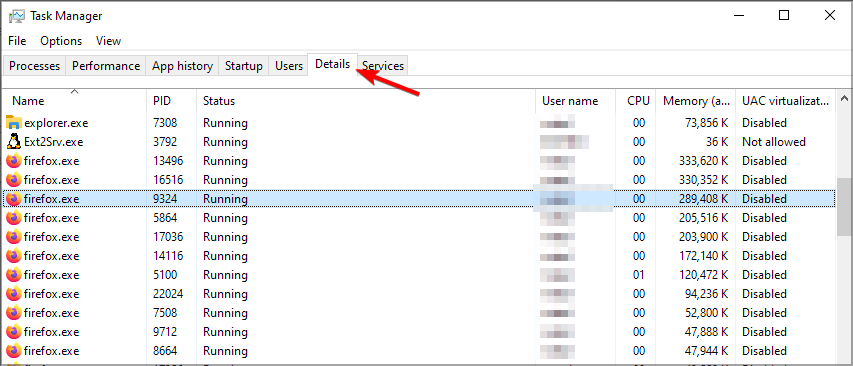
- Localiza Halo Infinit.
- Faceți clic dreapta pe el și selectați Stabilește prioritatea.
- Alege Peste normal sau Înalt opțiune.

Cu excepția proceselor de sistem, toate celelalte programe care rulează pe computerul dvs. au setarea de prioritate setată la normal. Există șanse ca jocul să nu obțină acces la resurse optime, ceea ce ar putea cauza blocarea computerului.
Trebuie să setați o prioritate ridicată pentru aplicații precum jocuri sau software de editare. Puteți urma pașii de mai sus și puteți seta o prioritate ridicată pentru Halo Infinite și puteți verifica dacă acest lucru rezolvă problema sau nu.
9. Dezactivați overclockarea procesorului
- Deschideți software-ul de overclockare a procesorului.
- Sub Overclockare secțiune, selectați Normal.

- Închideți instrumentul și verificați dacă aceasta rezolvă problema sau nu.
Mai mulți jucători folosesc funcția de overclocking a procesorului pentru a obține cea mai bună experiență de joc. Cu toate acestea, mai multe rapoarte confirmă că overclockarea nu ajută întotdeauna și provoacă adesea blocări ale jocului. Deci, dezactivați overclockarea și verificați dacă aceasta rezolvă problema sau nu.
10. Dezactivați un anumit DLC
- Deschide Aburi client.
- Îndreptați-vă spre BIBLIOTECĂ.

- Faceți clic dreapta pe Halo Infinit și selectați Proprietăți.

- Din panoul din stânga selectați DLC.
-
Debifați cutia de lângă Texturi de înaltă rezoluție pentru multiplayer.
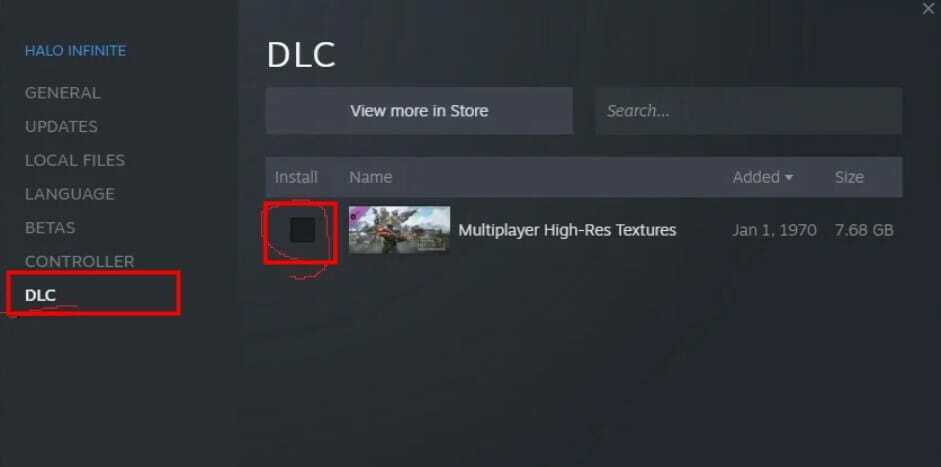
- Repornire jocul și verificați dacă aceasta rezolvă problema sau nu.
Halo Infinite a primit mai multe DLC-uri de la lansare. Dar există adesea unele DLC-uri care nu funcționează corect cu jocul și adesea blochează jocul.
Pentru a remedia această problemă, vă sfătuim să urmați pașii de mai sus și să dezactivați DLC-ul specific.
- Remediere: Apex Legends nu se va lansa pe PC [Ghid rapid]
- Remediere: Civilization V nu se lansează / se blochează la pornire
- Remediere: o conexiune existentă a fost închisă forțat pe Minecraft
- Remediere completă: jocurile rulează/se încarcă lent pe PC [Windows 10]
Ce pot face pentru a remedia blocarea Halo Infinite la pornire?
Soluțiile de mai sus au fost raportate de utilizatori ca fiind eficiente în rezolvarea problemei de blocare Halo Infinite pe PC. Cu toate acestea, din păcate, dacă niciuna dintre soluțiile de mai sus nu te-a ajutat, avem câteva pentru tine în plus, menționate mai jos.
➡Actualizați clientul Steam
- Lansați clientul Steam.
- Faceți clic pe Aburi butonul situat în bara de meniu de sus.
- Faceți clic pe Verificați actualizările clientului Steam opțiune.

- Steam va căuta automat o nouă actualizare și, dacă este disponibilă, o va descărca
➡Dezactivează suprapunerea în joc
- Deschide Aburi client.
- Îndreptați-vă spre BIBLIOTECĂ.

- Faceți clic dreapta pe Halo Infinit și selectați Proprietăți.

- Debifați caseta de lângă Activați suprapunerea Steam în timpul jocului opțiune.
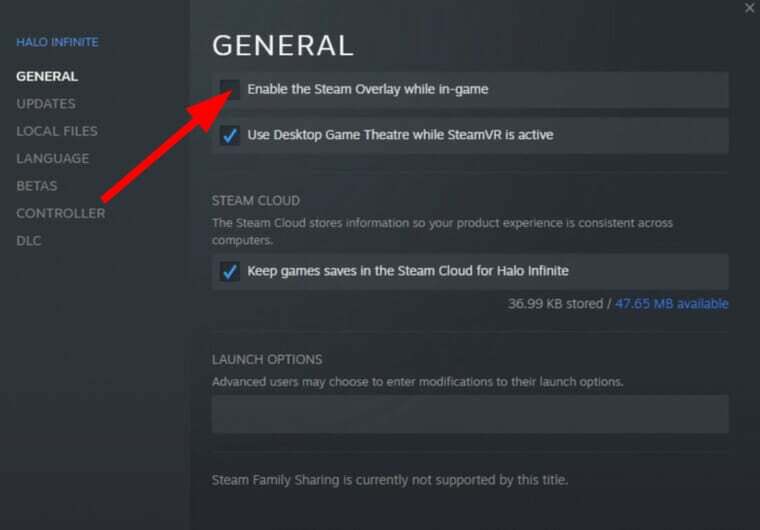
- Relansați clientul Steam și jocul și verificați dacă acest lucru rezolvă problema sau nu.
➡Reinstalați jocul
- Lansați Client Steam pe computerul dvs.
- Îndreptați-vă spre BIBLIOTECĂ.
- Faceți clic dreapta pe Halo Infinit.
- Navigheaza catre Gestionare > Dezinstalare.
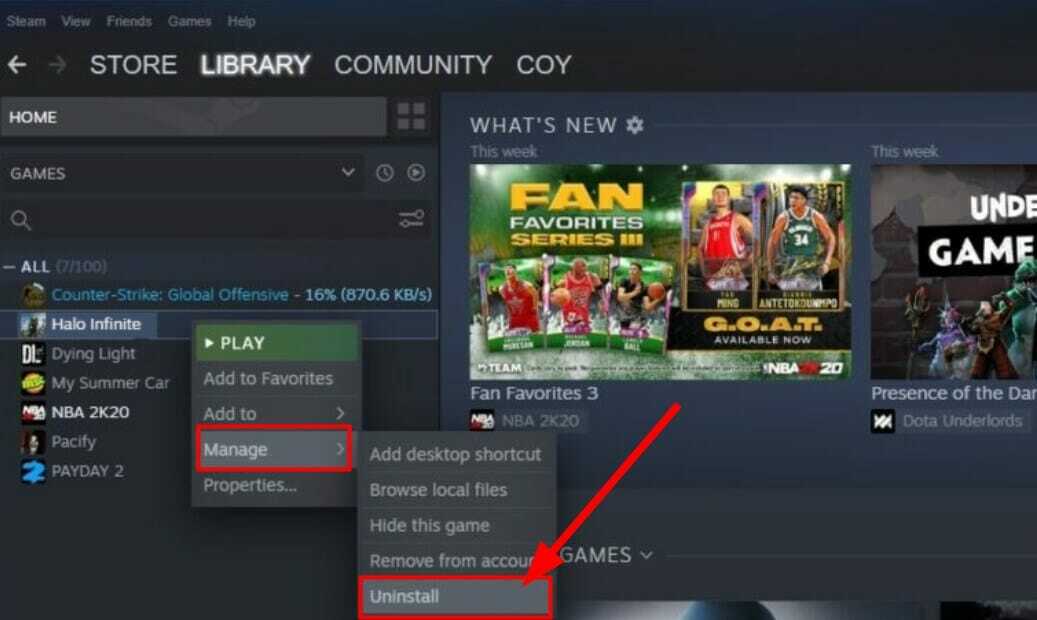
- Vizitați Magazinul Steam și reinstalați jocul.
➡Actualizați Windows
- apasă pe Victorie + eu butoane pentru deschidere Setări.
- Selectați Windows Update din panoul din stânga.

- Click pe Verifică pentru actualizări buton.

➡Rulați Scanarea SFC
- Caută Prompt de comandă în meniul Start.
- Rulați-l ca un administrator.
- Tastați comanda de mai jos și apăsați Enter:
sfc/scannow
Puteți utiliza un software terță parte de încredere numit Restoro care va ajuta la rezolvarea problemelor cauzate de fișierele de sistem corupte.
Spuneți-ne în secțiunea de comentarii de mai jos care dintre soluțiile de mai sus v-a ajutat să remediați problema prăbușirii Halo Infinite pe PC. Dacă ați folosit o soluție diferită pentru a remedia problema, nu ezitați să ne împărtășiți asta în comentariile de mai jos.
 Mai aveți probleme?Remediați-le cu acest instrument:
Mai aveți probleme?Remediați-le cu acest instrument:
- Descărcați acest instrument de reparare a computerului evaluat excelent pe TrustPilot.com (descărcarea începe pe această pagină).
- Clic Incepe scanarea pentru a găsi probleme Windows care ar putea cauza probleme PC-ului.
- Clic Repara tot pentru a remedia problemele legate de tehnologiile brevetate (Reducere exclusivă pentru cititorii noștri).
Restoro a fost descărcat de 0 cititorii luna aceasta.
